谷歌浏览器密码管理器功能介绍及安全设置
时间:2025-07-16
来源:谷歌浏览器官网

1. 启用自动填充功能:确认密码保存功能已开启,点击右上角的个人资料图标,选择“设置”→“自动填充”→“密码管理器”,确保“启用自动填充功能”处于打开状态。当注册新账户或更改现有账户密码时,谷歌浏览器会自动提示使用强密码,点击“建议新的密码”,浏览器会生成一个强密码并自动填充到密码字段中。若已登录某网站,也可手动添加密码到密码管理器中,同样在“密码管理器”页面点击“添加”。
2. 管理已保存的密码:在“密码管理器”页面,可查看所有已保存的密码列表,包括网站地址、登录账号和密码。如需修改某个已保存的密码,点击对应的网站条目,再点击“眼睛图标”(可能需要输入Windows系统的登录凭证)查看当前密码,或点击“删除”按钮删除该条目。若要手动添加密码,可点击右上角的“添加”按钮,填写相关信息后保存。还可点击右上角的三个点菜单按钮,选择“导出密码”,系统会提示输入计算机的解锁密码,然后下载包含所有已保存密码的CSV文件,方便备份。
3. 增强密码安全性:定期更换重要账户(如电子邮件和银行账户)的密码,这是提高账户安全性的关键步骤。避免在不同网站使用相同的密码,防止一个账户被攻破后其他账户也受影响。按照服务提供商的指示启用两步验证功能,这通常需要在账户设置中完成,进一步增强安全性。
Chrome浏览器如何调整显示设置提升可用性

提供提升Chrome浏览器网页响应速度的技巧,帮助用户提高网页加载效率,减少延迟,优化浏览体验。
Chrome浏览器插件是否具备AI自动摘要功能
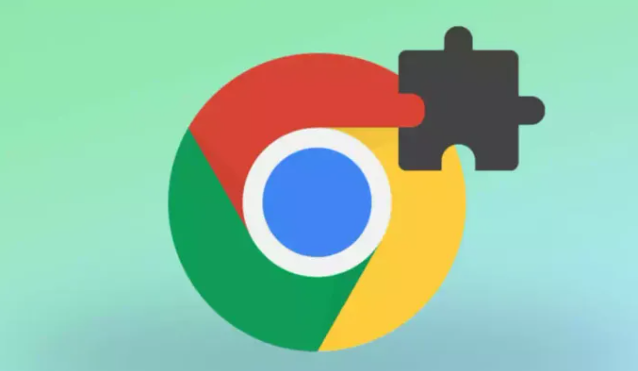
评测Chrome浏览器插件AI自动摘要功能,介绍其如何自动提取网页核心内容,提高阅读效率。
google浏览器下载任务路径权限冲突解决

google浏览器提供下载任务路径权限冲突快速解决方案,帮助用户排查权限冲突问题,保障下载访问顺畅。方法介绍冲突检测与处理流程,优化下载体验和文件安全性。
Chrome浏览器下载包日志分析与故障排查
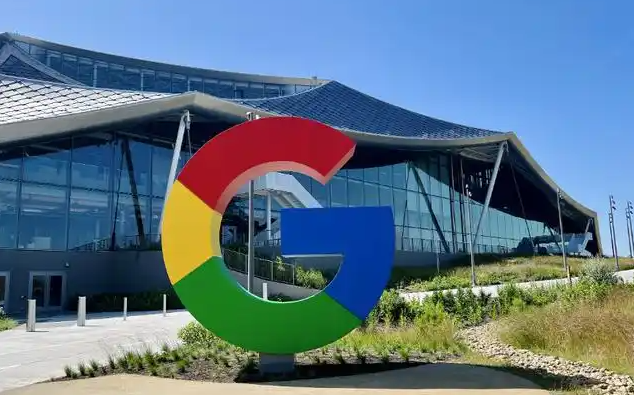
指导如何利用日志信息分析Chrome浏览器下载包出现的故障,帮助快速解决下载问题。


